この最近うちのMacのカレンダーアプリがエラーを出すようになって困っていたんだけど、どうにか解消できたようなのでその時の手順を書いておこうかな、と。
エラーの内容
カレンダーアプリを立ち上げておくと不定期に「サーバからエラーが返されました」というダイアログが表示され、「https://p04-caldav.icloud.com/」から始まるURLと「404エラー」が出たという内容。
どうやらカレンダーを共有するために使ってるiCloud内の領域にカレンダーファイルがないらしい。
解決のための試行錯誤
うちの環境はPowerMac G4の時代から継ぎ足し継ぎ足しで使い続けてるので、カレンダーも昔懐かしiTools時代のiCalからずっと引き継がれた、ある意味由緒正しいもの。
ちなみにアップルのクラウドサービスの変遷を書いておくとこんな感じ。
MobileMe時代はトラブルが多くて正直言って大変だった。
- 2000年1月 iTools (25MB) として、Macユーザ向けの無料サービスとしてスタート。
- 2002年7月 .Mac (100MB) が有料で開始され、同年10月に無料のiToolsは終了。
- 2008年7月 MobileMe iPhone 3Gの発売と同時に改称しサービスを拡充。
- 2011年10月 iCloud、サービス開始。
- 2012年6月30日 MobileMe、サービス終了。
閑話休題。
ひとまずカレンダーの内容をバックアップしてからiCloudとの同期を一旦解除してもう一度同期し直してみたり、エラーが出るカレンダー項目を削除しようとしてみたりするけど、そのたびに「サーバからエラーが返されました」のダイアログが出現し、結局「404エラー」が出続けるばかりで改善されない。
ならばとiPhone側で一旦同期を解除してみたりするもMac上ではエラーが出続ける。
しばらくいろいろやっていたらやっと道筋が見えてきた。
最終的な解決方法
まずはMac上のカレンダーアプリにカレンダーの項目を表示させること。その方がわかりやすいので。
方法はカレンダーアプリの上部メニューから「表示 > カレンダーリストを表示」を選ぶだけ。すでに表示されてる人はスルーで。
次にエラーが出ていると思われるカレンダー項目、つまりiCloudで同期しているものを一旦バックアップ。
手順としてはカレンダーアプリの上部メニューから「ファイル > 書き出す > 書き出す…」と選びバックアップを取りたいカレンダー項目を選んで「.ics」形式で保存。
次にウェブ上の「iCloud」から「カレンダー」にアクセス。
左側のカレンダー項目が並んでる部分の下の方に「編集」というボタンがあるのでクリック。
下の方に「+」ボタンが現れるのでこれをクリックして新しいカレンダーを作る。名前は後で変えるので適当に。
新しいカレンダーができたら、バックアップ済のカレンダーの項目を消去。
もう一度Mac上のカレンダーアプリに戻ると、先ほどウェブ上で作ったカレンダーが同期されてるはず。
もし「iCloud」から消したはずのカレンダー項目があれば項目名を[control]+クリック、もしくは右クリックから「削除」を選んで削除する。今度はちゃんと消えるはず。
その後新しく作ったカレンダーにバックアップの「.ics」ファイルを読み込み、カレンダーアプリの上部メニューから「ファイル > 読み込む…」と選んで読み込ませる「.ics」ファイルを選択、その後どのカレンダーに読み込ませるかを選んで「OK」を押すと読み込まれる。
もし複数のカレンダー項目を読み込ませたい場合は新たにカレンダーを追加して「読み込む…」を繰り返すだけ。
その後iPhoneやウェブ上の「iCloud」からカレンダーを開くとちゃんと同期されているはず。
何が原因だったかさっぱりわからないけど、エラーは解消されたので一応解決かな。


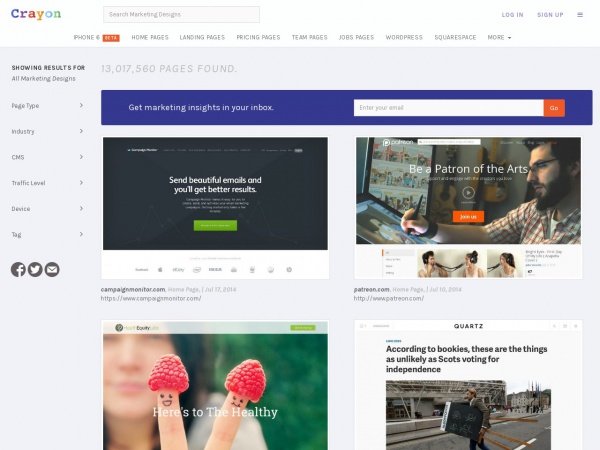

コメント